Utilizarea semnăturilor în mesajele text a fost o practică obișnuită încă de pe vremea telefoanelor cu clapă și a tastaturilor QWERTY. Cu toate acestea, este posibil să nu știi cum să adaugi o semnătură pe telefonul tău inteligent de astăzi. Multe aplicații au eliminat această funcție în actualizările recente, ceea ce face dificilă activarea și personalizarea unei semnături.
Din fericire, Android oferă o varietate de opțiuni. Este ușor să găsești o aplicație care îți permite să configurezi semnături, să alegi numele afișat, să incluzi informații de contact și multe altele. Vom analiza în continuare cum să adaugi o semnătură la mesajele text pe Android.
Aplicația mea de mesagerie permite semnături?
Popularitatea smartphone-urilor a dus la o dispariție treptată a semnăturilor în majoritatea mesajelor, cu excepția e-mailului, unde acestea oferă context despre expeditor. Deoarece mulți utilizatori nu mai simt nevoia semnăturilor în mesajele text, unii producători au decis să nu le mai includă în aplicații.
De exemplu, Samsung a eliminat posibilitatea de a adăuga o semnătură la mesaj începând cu Galaxy S7 în 2016, iar această opțiune nu mai este disponibilă în meniul de setări al aplicației. Același lucru este valabil și pentru Android Messages, aplicația implicită pentru mesajele text de la Google pentru dispozitivele Project Fi și Pixel, care a renunțat la această facilitate în 2017.
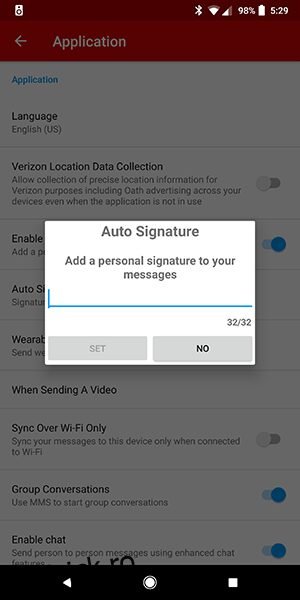
Dar, doar pentru că aplicația ta de mesagerie implicită nu oferă opțiunea de a adăuga o semnătură, nu înseamnă că trebuie să renunți la ea. Multe aplicații terțe și chiar unele aplicații native încă permit adăugarea unei semnături la sfârșitul mesajelor text.
Textra, o alternativă populară dezvoltată de Delicious, se remarcă în această privință. Cu Textra, poți personaliza aproape fiecare aspect al interfeței, de la tema de culoare la aspectul emoji, dar poți utiliza și semnături în mesajele SMS fără probleme.
Textra seamănă foarte mult cu o versiune personalizabilă a Android Messages, având un design similar, dar oferind în același timp zeci de funcții și setări suplimentare. Am menționat această aplicație și în alte contexte și o recomandăm și aici: dacă vrei să folosești semnături în mesajele text pe Android, Textra este o alegere excelentă.
Cum utilizezi Textra pentru semnături?
Configurarea unei semnături în Textra este ușoară. Dacă ai mai utilizat Android Messages, te vei simți ca acasă de îndată ce vei deschide aplicația. După ce descarci aplicația din Magazin Play și permiți lui Textra să finalizeze configurarea, vei fi întâmpinat de ecranul de conversații din cadrul aplicației.
În colțul din dreapta sus al ecranului, vei găsi pictograma de meniu (trei puncte) pentru a accesa meniul contextual în Textra. Atinge această pictogramă, apoi alege „Setări” pentru a accesa meniul complet.
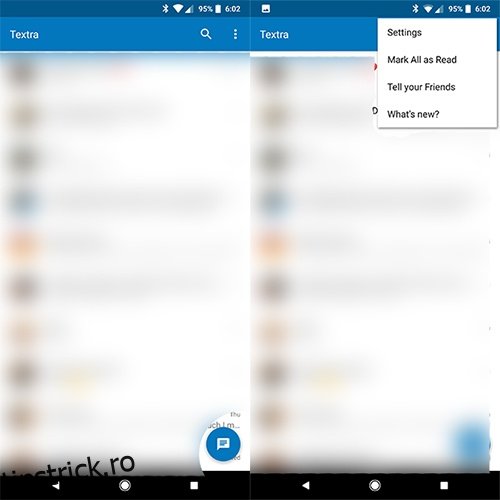
În meniul „Setări”, derulează în jos până la categoria „Trimitere”, a patra de jos. Deși această categorie oferă mai multe opțiuni, a treia, „Semnături”, îți permite să accesezi meniul de semnături al aplicației Textra.
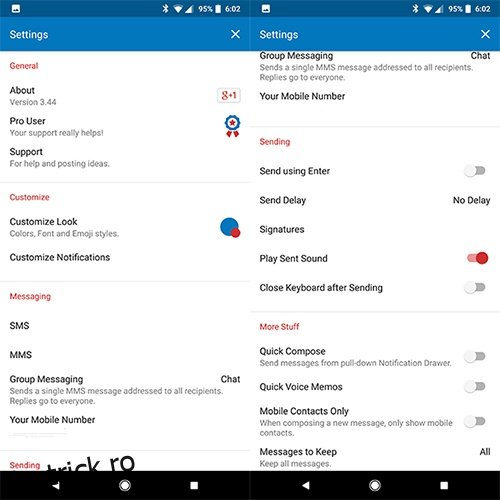
Când accesezi pentru prima dată acest meniu, vei vedea un ecran gol, fără nicio semnătură configurată. Pentru a adăuga o semnătură, apasă pe butonul de acțiune plutitor din colțul din dreapta jos. Apoi vei putea introduce o nouă semnătură.
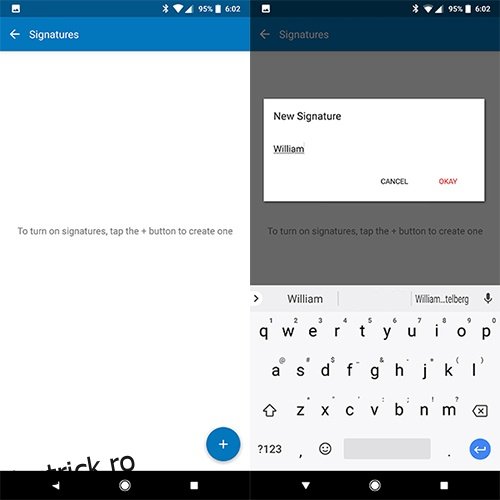
Odată ce ai introdus semnătura și ai apăsat „Ok”, vei vedea că ecranul gol afișează două noi opțiuni. În primul rând, în partea de sus a casetei se află un comutator pentru „Adaugă semnătură”, care îți permite să activezi sau să dezactivezi adăugarea semnăturii la mesajele din aplicație. Poți activa sau dezactiva această opțiune după nevoie pentru a evita reintroducerea constantă a semnăturilor.
A doua opțiune este posibilitatea de a selecta o semnătură din listă. Vei vedea prima semnătură pe care ai creat-o. În partea dreaptă a fiecărei intrări, există o mică pictogramă cu trei puncte care îți permite să modifici sau să ștergi o anumită semnătură.
Adăugând o a doua semnătură, vei înțelege de ce există această opțiune. După ce ai adăugat o a doua semnătură, poți alege între cele două prin selectarea punctului din stânga ecranului.

După ce ai terminat de introdus semnătura în meniu, te poți întoarce la ecranul de conversații. Când deschizi un nou mesaj sau o conversație, vei vedea că zona de introducere a textului este ușor diferită. Sub câmpul de introducere, va apărea semnătura pe care ai ales-o pentru mesajele tale. După ce trimiți mesajul, semnătura va fi adăugată automat la sfârșitul textului.
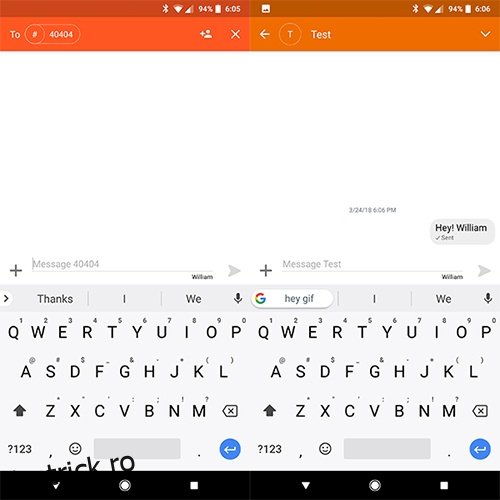
Există o observație importantă. Spre deosebire de telefoanele mai vechi, Textra adaugă semnătura în dreapta mesajului, nu dedesubt. Poți rezolva acest lucru apăsând tasta „Enter” înainte de a trimite mesajul sau introducând un „Enter” în interiorul semnăturii înainte de a o insera. Îți recomandăm cea de-a doua variantă, deoarece apăsarea tastei „Enter” pentru fiecare mesaj poate fi neplăcută.
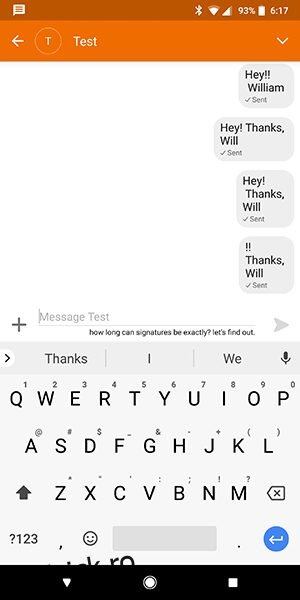
Dincolo de această mică complicație, experiența generală este foarte bună, fiind ușor să adaugi o semnătură simplă sau complexă la mesajul tău. Semnăturile nu par să aibă o limită de caractere în Textra, sau cel puțin nu una care să ne împiedice să introducem tot textul dorit.
Alte aplicații
Textra nu este singura aplicație care permite adăugarea de semnături la mesajele text. Chiar dacă alte aplicații, inclusiv Android Messages și Samsung Messages, continuă să elimine această funcție, există mereu alternative terțe disponibile în Magazinul Play.

Chomp SMS este un astfel de exemplu, dar având în vedere că este o aplicație mai veche de la același dezvoltator ca Textra, este posibil ca cei care nu apreciază Textra să nu o aleagă nici pe aceasta. Go SMS Pro oferă în continuare suport pentru semnături în setări. Temele disponibile fac din Go SMS una dintre cele mai personalizabile aplicații de pe piață, chiar dacă interfața sa nu este la fel de modernă ca cea a Textra. Mesaje Verizon este, de asemenea, o opțiune pentru utilizatorii care doresc să folosească semnături. Deși nu este preferata noastră, are o evaluare bună pe Play Store (4,6 stele), fiind apreciată de utilizatorii săi.
Dacă utilizezi o altă aplicație SMS, poți verifica setările acesteia pentru a vedea dacă opțiunea de semnături este disponibilă. Android nu folosește o opțiune de semnătură globală, așa că, dacă aplicația ta SMS suportă această funcție, o vei găsi în setările fiecărei aplicații în parte.
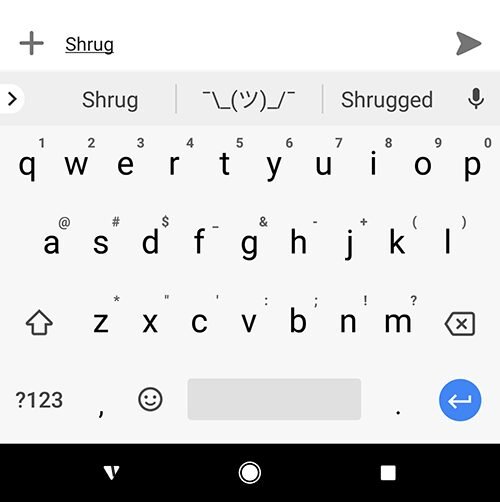
De asemenea, poți utiliza metoda de comandă rapidă din cadrul aplicației pentru tastatură. Prin accesarea setărilor tastaturii, poți adăuga o comandă rapidă care transformă un anumit text într-un alt cuvânt sau expresie. De exemplu, poți asocia cuvântul „semnătură” cu textul semnăturii tale complete. Astfel, poți controla când aceasta apare și o poți adăuga în aplicația de mesagerie dorită. Această soluție este potrivită dacă vrei să păstrezi aplicația de mesagerie pe care o utilizezi deja, dar aceasta nu oferă suport pentru semnături.
Întrebări frecvente
Dacă îți lipsesc semnăturile în mesajele text și mai ai întrebări, nu îți face griji. Am inclus această secțiune special pentru tine.
Vreau să folosesc aplicația mea implicită de mesagerie text. Ce pot face?
Un dezavantaj al aplicațiilor terțe este faptul că nu sunt întotdeauna menite să gestioneze mesajele text. Din fericire, sistemul de operare Android îți permite să personalizezi aplicația pe care dorești să o utilizezi. Trebuie doar să setezi aplicația terță pe care ai ales-o ca aplicație implicită de mesaje text pe dispozitivul tău Android.
Textra te va întreba dacă vrei să o setezi ca aplicație implicită, sau poți accesa Setări>Aplicații>Aplicații implicite pentru a activa această modificare.
Așadar, mai folosești semnături în mesajele text sau ai trecut complet la aplicații de chat moderne? Spune-ne în comentariile de mai jos!